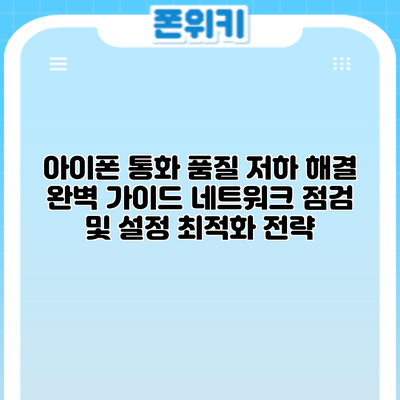아이폰 통화 품질 저하 해결 완벽 가이드: 네트워크 점검 및 설정 최적화 전략
중요한 전화를 걸었는데 갑자기 통화 품질이 나빠지거나 끊겨 당황한 적 있으신가요? 소중한 순간을 놓치지 않도록 아이폰 통화 품질 저하 문제를 해결하는 방법을 자세히 알려드리겠습니다. 본 가이드에서는 네트워크 점검부터 설정 최적화까지, 아이폰 통화 품질을 개선하는 모든 것을 다룹니다.
✅ 끊기는 아이폰 통화, 이유와 해결책을 지금 바로 확인하세요! 5G 네트워크 문제까지 한번에 해결!
아이폰 통화 품질 개선을 위한 네트워크 점검: 기본부터 꼼꼼하게 살펴보기
아이폰 통화 품질이 저하되어 답답하셨나요? 통화 중 끊김이나 잡음, 상대방 목소리가 잘 안 들리는 등의 문제로 스트레스를 받고 계신가요? 문제 해결의 첫걸음은 바로 네트워크 점검입니다! 이번 장에서는 아이폰 통화 품질 향상을 위해 기본적인 부분부터 꼼꼼하게 네트워크를 점검하는 방법을 알려드릴게요. 함께 차근차근 확인해 보시고, 깨끗한 통화 품질을 되찾아 보세요!
먼저, 가장 기본적인 부분부터 체크해 보겠습니다. 신호 세기가 얼마나 강한지 확인해 보세요. 신호가 약하면 통화 품질이 떨어지는 것은 당연하겠죠? 아이폰 설정 앱에서 셀룰러 네트워크를 확인해 보시면 신호 세기를 표시하는 막대 그래프를 보실 수 있을 거예요. 막대가 꽉 차 있지 않고 약하다면, 위치를 이동하거나 주변 환경을 살펴보세요. 건물 안이나 지하, 혹은 산간 지역에서는 신호가 약해질 수 있습니다. 창가로 이동하거나, 옥외로 나가서 신호 세기를 확인해 보세요. 가능하다면, 다른 통신사의 네트워크 상태도 비교해 보는 것도 좋은 방법입니다.
다음으로, 데이터 네트워크의 종류를 확인해 보세요. LTE, 5G, Wi-Fi 등 네트워크 종류에 따라 통화 품질이 달라질 수 있습니다. 5G 네트워크가 잡히는 지역이라면 5G 네트워크를 사용하는 것이 좋지만, 신호가 불안정하다면 LTE로 전환하는 것을 고려해 보세요. 또한, Wi-Fi 통화를 사용하고 있다면, Wi-Fi 라우터의 위치와 신호 세기를 확인하고, 필요하다면 라우터의 위치를 조정하거나 재부팅해 보세요. 혹시 Wi-Fi 네트워크가 혼잡한 상태라면, 통화 품질 저하의 원인이 될 수 있습니다.
네트워크 점검 시 꼭 확인해야 할 또 다른 사항은 네트워크 관련 설정입니다. 다음 항목들을 하나씩 확인해 주세요.
- 셀룰러 데이터 옵션: 데이터 로밍, VoLTE, Wi-Fi 통화 등의 설정이 정상적으로 작동하는지 확인해야 합니다. VoLTE가 꺼져있다면 켜보시고, 만약 해외에 있다면 데이터 로밍을 켜야 할 수도 있겠죠. 각 설정 항목을 껐다 켜보면서 통화 품질 변화를 확인해 보세요.
- 비행기 모드: 비행기 모드가 켜져있다면 당연히 통화가 안 될 겁니다! 비행기 모드가 켜져 있는지 꼭 확인하고, 꺼주세요.
- APN 설정: 만약 이동통신사를 변경했거나, APN 설정이 잘못 되었을 가능성도 있습니다. 이동통신사 고객센터에 문의하여 정확한 APN 설정을 확인하는 것이 가장 좋습니다.
마지막으로, 휴대폰 자체의 문제는 아닌지 확인해야 합니다. 최근에 휴대폰을 떨어뜨리거나 충격을 받았다면, 내부 부품 문제일 가능성이 있으니, 애플 공식 서비스 센터나 이동통신사 대리점에 방문하여 점검을 받아보는 것이 좋습니다.
모든 점검 사항을 확인했음에도 불구하고 통화 품질이 개선되지 않는다면, 이동통신사 고객센터에 문의하여 네트워크 장애 여부를 확인하고, 필요한 경우 기술 지원을 받는 것이 좋습니다.
다음 장에서는 아이폰 설정 최적화 방법에 대해 자세히 알아보겠습니다. 지금까지의 네트워크 점검을 통해 통화 품질 문제의 원인을 찾고 해결해 나가는 데 도움이 되셨기를 바랍니다.
✅ 끊기는 아이폰 통화, 더 이상 참지 마세요! 네트워크 점검부터 설정 최적화까지, 통화 품질을 확실하게 개선하는 방법을 지금 바로 확인하세요.
1. 신호 강도 확인 및 위치 변경
먼저 아이폰의 신호 강도를 확인해 보세요. 설정 앱 > 셀룰러 또는 모바일 데이터에서 신호 막대의 수를 확인할 수 있습니다. 신호 막대가 적다면, 건물 내부에 있거나 지하에 있다면 외부로 이동하여 신호를 알아보세요. 신호가 약한 지역에서는 통화 품질이 저하될 수 있습니다. 가능하다면, 신호가 강한 곳으로 이동하여 통화를 해보세요.
2. 네트워크 설정 재설정
네트워크 설정을 재설정하면 네트워크 연결 문제를 해결할 수 있습니다. 설정 앱 > 일반 > 전송 또는 재설정 > 네트워크 설정 재설정을 선택하세요. 이 작업은 Wi-Fi 비밀번호, VPN 설정 등을 초기화하므로, 필요한 정보는 미리 기록해 두세요. 재설정 후에는 통화 품질이 개선되었는지 확인해 보세요.
3. 비행기 모드 사용 후 다시 활성화
간단하지만 효과적인 방법입니다. 비행기 모드를 켜고 30초 정도 기다린 후 다시 끕니다. 이렇게 하면 네트워크 연결이 끊어졌다가 다시 연결되면서 불안정한 연결을 해결할 수 있습니다.
4. 통신사 고객센터 문의
위 방법들을 시도했는데도 문제가 해결되지 않는다면, 통신사 고객센터에 문의하여 네트워크 장애 여부를 확인하고 해결 방법을 안내받는 것이 좋습니다. 혹시 해당 지역의 네트워크에 문제가 있을 수도 있으니까요.
아이폰 통화 품질 향상을 위한 설정 최적화: 세부 설정 점검
통화 품질 저하의 원인은 네트워크 문제만이 아니에요. 아이폰 자체 설정에서도 문제가 발생할 수 있으니, 아래 표를 참고하여 꼼꼼하게 설정을 확인해 보세요. 통화 품질 개선에 확실히 도움이 될 거예요!
| 설정 항목 | 확인 및 조정 방법 | 효과 | 주의사항 |
|---|---|---|---|
| 네트워크 설정 | * 설정 앱 > 일반 > 정보 > 통신사를 확인하여 네트워크 연결 상태를 점검해 보세요. * 셀룰러 데이터 옵션에서 음성 및 데이터 설정을 확인하고, 필요에 따라 LTE/5G 자동 연결을 활성화 또는 비활성화 해보세요. * 네트워크 설정 재설정 (주의: Wi-Fi 비밀번호 재입력 필요)을 시도해 보시는 것도 좋은 방법이에요. * Airplane Mode를 잠시 켜고 껐다가 다시 연결해 보세요. |
네트워크 연결 불안정으로 인한 통화 끊김, 잡음 감소에 효과적이에요. | 네트워크 설정 재설정 시, Wi-Fi 비밀번호 등을 다시 입력해야 할 수 있으니 미리 기록해 두세요. |
| VoLTE & Wi-Fi 통화 | * 설정 앱 > 셀룰러 > VoLTE 활성화 여부 확인. 통신사 지원 여부를 먼저 확인해야 하며, 비활성화 후 재활성화를 시도해 보세요. * 설정 앱 > Wi-Fi 통화 활성화 여부 확인. Wi-Fi 환경에서 통화 품질 개선에 도움이 될 수 있어요. |
VoLTE 활성화 시 HD Voice 통화를 지원하여 음질 향상에 도움이 되고, Wi-Fi 통화는 셀룰러 신호가 약한 곳에서 유용해요. | VoLTE는 통신사 지원 여부에 따라 다르며, Wi-Fi 통화는 안정적인 Wi-Fi 환경이 필요해요. |
| 소프트웨어 업데이트 | * 설정 앱 > 일반 > 소프트웨어 업데이트를 확인하고 최신 버전으로 업데이트해 주세요. | 최신 iOS 버전은 통화 품질 개선을 위한 버그 수정 및 성능 향상이 포함되어 있을 수 있어요. | 업데이트 전에는 중요한 데이터 백업을 해두세요! |
| 배터리 최적화 | 배터리 최적화 기능 설정을 확인하고, 불필요한 백그라운드 앱 활동을 제한해 보세요. | 백그라운드 앱으로 인한 자원 과소비를 방지하여 통화 품질에 간접적으로 도움을 줄 수 있어요. | 배터리 최적화 설정을 과도하게 적용하면 다른 앱의 기능이 제한될 수 있어요. |
| Bluetooth 장치 연결 해제 | 통화 중에 Bluetooth 장치(헤드셋, 스피커 등)가 연결되어 있다면, 일시적으로 해제해 보세요. | Bluetooth 연결 문제로 인한 간섭을 줄여 통화 품질을 향상시킬 수 있어요. | Bluetooth 장치를 자주 사용하는 경우, 연결 해제 후 다시 연결하는 번거로움이 있을 수 있어요. |
| 액세서리 확인 | 케이스나 보호필름이 안테나 수신에 영향을 주는지 확인해 보세요. | 금속 케이스 등은 통화 품질 저하의 간접적인 원인이 될 수 있어요. | 케이스나 보호필름을 제거해 보고 통화 품질 변화를 확인해 보세요. |
아이폰 설정 최적화를 통해 네트워크 문제와는 별개로 통화 품질을 크게 개선할 수 있어요. 꼼꼼하게 확인해 보시고, 궁금한 점은 언제든지 문의해 주세요!
추가적인 팁으로는, 통화 중 주변 환경(전파 간섭이 심한 지역)을 확인하고, 통신사 고객센터에 문의하여 네트워크 문제 해결을 위한 지원을 받는 것도 잊지 마세요. 항상 최상의 통화 품질을 유지하시길 바랍니다!
✅ 끊기는 아이폰 통화, 이제 그만! 네트워크 점검부터 설정 최적화까지, 완벽 해결책을 지금 확인하세요.
1. 셀룰러 데이터 설정 확인
셀룰러 데이터 설정이 잘못되어 있으면 통화 품질에 영향을 미칠 수 있습니다. 설정 앱 > 셀룰러 또는 모바일 데이터에서 데이터 옵션을 확인하고, VoLTE(Voice over LTE) 와 Wi-Fi 통화가 활성화되어 있는지 확인하세요. VoLTE는 LTE 네트워크를 통해 고품질의 음성 통화를 제공합니다. Wi-Fi 통화는 Wi-Fi 네트워크를 통해 통화하는 기능으로, 셀룰러 신호가 약한 곳에서 유용합니다. 필요에 따라 설정을 조정해 보세요.
2. 백그라운드 앱 새로고침 제한
많은 앱이 백그라운드에서 데이터를 사용하면 네트워크에 과부하가 걸릴 수 있습니다. 설정 앱 > 일반 > 아이폰 저장 공간 > 앱 > 백그라운드 앱 새로고침에서 필요 없는 앱의 백그라운드 새로고침을 끄거나 제한할 수 있습니다.
3. 소프트웨어 업데이트 확인
최신 iOS 버전으로 업데이트하면 버그 수정 및 성능 향상으로 통화 품질이 개선될 수 있습니다. 설정 앱 > 일반 > 소프트웨어 업데이트에서 업데이트를 확인하고 설치합니다.
4. SIM 카드 확인 및 재장착
SIM 카드가 제대로 장착되지 않았거나 손상되었을 수 있습니다. SIM 카드를 꺼내 다시 제대로 장착해 보세요. 만약 SIM 카드에 문제가 있다면 통신사에 연락하여 교체 받는것이 좋습니다.
아이폰 통화 품질 문제 해결을 위한 요약 정리: 핵심 점검 및 해결 방안
자, 이제 아이폰 통화 품질 저하 문제를 해결하기 위한 핵심 내용을 간단하게 정리해 드릴게요. 앞서 네트워크 점검과 설정 최적화를 자세히 살펴봤으니, 이제 그 내용을 바탕으로 문제 해결 전략을 효율적으로 정리해 볼까요?
핵심은 네트워크 환경의 안정성과 아이폰 설정의 최적화를 동시에 확인하는 것 이에요. 하나씩 차근차근 체크해 보세요.
-
네트워크 신호 확인: 통화 중 신호가 약하거나 끊기는 증상이 자주 발생하나요? 먼저 통화 중 신호 표시를 꼼꼼히 확인해 주세요. 신호 세기가 낮다면, 다른 위치로 이동하거나, 주변 장애물을 제거해 보세요. 5G/LTE/3G 등 네트워크 모드를 변경하여 테스트하는 것도 좋은 방법이에요.
-
셀룰러 데이터 설정 점검: 셀룰러 데이터가 제대로 작동하는지 확인해야 해요. 데이터 로밍이 활성화되어 있는지, 비행기 모드가 켜져 있지는 않은지 확인해 주세요. 혹시 데이터 제한 설정이 문제가 될 수도 있으니 데이터 사용량과 제한 설정을 살펴보고 필요하면 해제해 보세요.
-
Wi-Fi 통화 설정 확인: Wi-Fi 통화 기능을 사용하고 있다면, Wi-Fi 연결 상태와 Wi-Fi 통화 기능의 활성화 여부를 확인해 보세요. Wi-Fi 신호가 불안정하거나 Wi-Fi 통화가 제대로 설정되지 않았다면 통화 품질이 저하될 수 있어요.
-
통신사 연락: 위의 모든 방법을 시도했는데도 문제가 해결되지 않는다면, 통신사 고객센터에 문의하여 네트워크 문제나 요금제 문제를 확인하시는 것이 좋아요. 혹시 다른 사용자들도 같은 문제를 경험하고 있는지도 알아볼 수 있고요.
-
아이폰 재시작 및 소프트웨어 업데이트: 간단하지만 확실한 방법이에요. 아이폰을 재시작해서 시스템 오류를 해결해 보세요. 최신 iOS 버전으로 업데이트하여 버그 수정 및 성능 개선을 적용하는 것도 잊지 마세요.
-
SIM 카드 확인: SIM 카드가 제대로 장착되었는지, 손상되었는지 확인해 보세요. 필요하다면 SIM 카드를 제거하고 다시 장착해 보는 것도 방법이에요.
-
주변 기기 간섭 확인: 블루투스 기기나 다른 전자 기기가 아이폰의 통화 품질에 영향을 줄 수 있어요. 주변 기기를 잠시 꺼 보거나 거리를 두고 통화해 보세요.
-
애플 지원 문의: 위의 방법을 모두 시도해도 문제가 지속된다면, 애플 지원에 문의하여 전문가의 도움을 받는 것을 고려해 보세요. 하드웨어 문제일 가능성도 있으니까요.
이 모든 점검 사항들을 체크리스트처럼 활용하여 차근차근 확인해 나간다면 아이폰 통화 품질 문제를 해결하는데 큰 도움이 될 거예요. 화이팅!
추가적인 아이폰 통화 품질 개선 팁들: 문제 해결의 마지막 조각들
이제까지 네트워크 점검부터 설정 최적화까지 아이폰 통화 품질 저하 문제 해결을 위한 다양한 방법들을 살펴보았어요. 하지만 아직도 통화 품질이 개선되지 않는다면, 혹은 더욱 완벽한 통화 환경을 원하신다면 이 추가적인 팁들을 참고해 보세요. 작은 변화가 큰 효과를 가져올 수 있답니다!
1. 통화 중 다른 앱 사용 최소화:
여러 앱을 동시에 사용하면 데이터 소모량이 늘어나고, 통화 품질에 영향을 줄 수 있어요. 특히, 대용량 데이터를 사용하는 앱이나 게임은 통화 중에는 잠시 닫아두는 것이 좋겠죠? 통화에 집중하고 깨끗한 음질을 유지하는 데 도움이 될 거예요.
2. 비행기 모드 잠깐 켜두기 후 끄기:
네트워크 연결이 불안정할 때, 간단하지만 효과적인 방법이에요. 잠깐 비행기 모드를 켜두었다가 다시 끄면 네트워크 연결이 새로고침 되면서 안정화될 수 있답니다. 통화 시작 전에 잠시 시도해 보세요.
3. 최신 iOS 버전 업데이트 확인:
애플은 iOS 업데이트를 통해 통화 품질 개선을 위한 패치를 제공할 수 있어요. 설정에서 소프트웨어 업데이트를 확인하고 최신 버전으로 업데이트 해주시면 더욱 안정적인 통화 환경을 누릴 수 있답니다. 최신 버전 유지는 필수예요!
4. SIM 카드 재장착:
간혹 SIM 카드 접촉 불량으로 통화 품질 저하가 발생할 수 있어요. 아이폰 전원을 끄고 SIM 카드를 빼서 다시 제대로 장착해 보세요. 작은 노력으로 큰 효과를 볼 수 있는 방법 중 하나랍니다.
5. 다른 통신사 네트워크 테스트:
만약 위의 모든 방법을 시도했는데도 통화 품질이 개선되지 않는다면, 통신사의 네트워크 문제일 가능성이 있어요. 다른 통신사의 네트워크를 이용하여 통화 품질을 비교해 보는 것도 좋은 방법이에요. 만약 다른 통신사에서 문제가 없다면 현재 사용 중인 통신사에 문의하여 네트워크 문제점을 해결해달라고 요청해 보세요.
6. 아이폰 자체 문제 확인(하드웨어 점검):
모든 소프트웨어적 문제 해결에도 불구하고 통화 품질이 여전히 좋지 않다면, 아이폰 자체의 하드웨어 문제일 가능성도 고려해야 해요. 애플 공식 서비스 센터나 믿을 수 있는 수리점에 문의하여 하드웨어 검진을 받아보는 것을 추천드려요.
7. 통화 앱 변경 고려:
기본 통화 앱이 아닌 다른 통화 앱(예: Skype, WhatsApp)을 이용해 통화 품질을 비교해 볼 수 있어요. 혹시 통화 앱 자체의 문제일 수도 있으니까요.
8. 주변 환경 점검:
주변에 전파 간섭을 일으키는 기기(예: 전자레인지, 무선 충전기)가 있는지 확인해 보세요. 통화 품질에 영향을 줄 수 있답니다.
<중요!> **아이폰 통화 품질 개선은 다양한 요인에 영향을 받으므로, 위의 모든 방법을 종합적으로 시도해 보는 것이 가장 효과적입니다.
위의 추가적인 팁들을 통해, 더욱 만족스러운 아이폰 통화 품질을 경험하시길 바랍니다. 궁금한 점이 있으시면 언제든지 문의해 주세요!
자주 묻는 질문 Q&A
Q1: 아이폰 통화 품질이 저하되는 원인은 무엇입니까?
A1: 네트워크 신호 약화, 잘못된 셀룰러 데이터 설정, 소프트웨어 문제, 하드웨어 결함 등 다양한 원인이 있습니다.
Q2: 아이폰 통화 품질을 개선하기 위한 가장 효과적인 방법은 무엇입니까?
A2: 네트워크 신호 강도 확인 및 위치 변경, 셀룰러 데이터 설정(VoLTE, Wi-Fi 통화) 점검, 소프트웨어 업데이트, 그리고 통신사 고객센터 문의가 효과적입니다.
Q3: 위의 방법들을 모두 시도했는데도 통화 품질이 개선되지 않으면 어떻게 해야 합니까?
A3: 아이폰 하드웨어 문제일 가능성이 있으므로 애플 공식 서비스센터 또는 이동통신사 대리점에 방문하여 점검을 받아보세요.